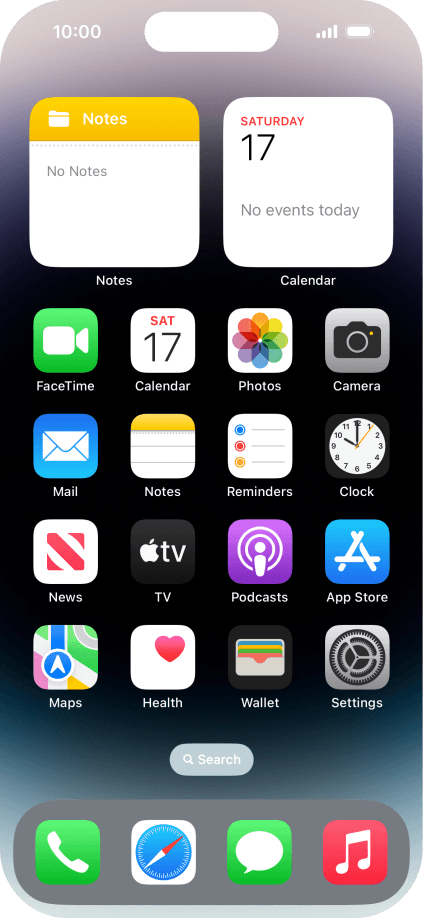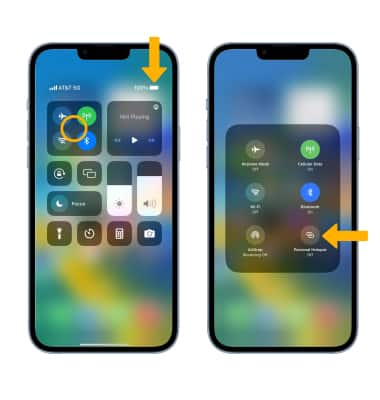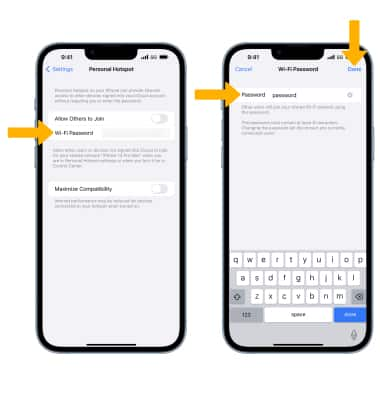IOS 14 ha un hotspot personale
Hotspot non mostrato in iOS 14? Aggiustare
Ogni anno Apple rilascia un nuovissimo sistema operativo. Ma viene fornito con fastidiosi problemi, e uno di loro lo è Hotspot personale è scomparso. Stai affrontando hotspot personali mancanti dopo l’aggiornamento iOS 14? Nessun problema. Ecco i suggerimenti per la risoluzione dei problemi per recuperare l’icona.
La tua funzione di hotspot personale non è difettosa, inizia con le impostazioni APN e il tuo corriere
iOS e iPados ti consentono di trasformare il tuo iPhone e iPad in un hotspot di Internet personale a cui puoi connetterti all’utilizzo di Wi-Fi. Funziona alla grande ogni volta e ci sono momenti in cui non lo fa. Puoi risolvere facilmente questi problemi, ma cosa succede se l’otspot personale non viene visualizzato dopo aver aggiornato il tuo iPhone a iOS 14? Fidati di me, mentre finiamo per credere che il nostro iPhone sia probabilmente rotto, nella maggior parte dei casi non lo è.
Ogni volta che inserisci una scheda SIM nel tuo iPhone o iPad, il tuo dispositivo tirerà automaticamente le impostazioni del corriere. Ciò include impostazioni per Internet e hotspot personale, entrambi. Alcuni vettori richiedono di inserire tali impostazioni manualmente. Ciò significa che se le impostazioni non vengono scaricate automaticamente, l’opzione per creare un hotspot non verrà nemmeno visualizzata nelle impostazioni.
Passaggi per correggere Hotspot non visualizzato nel numero di iOS 14
- Sul tuo iPhone, lancia il Impostazioni app.
- Tocca Cellulare.
- Ora, toccando rete dati cellulare Impostazioni e assicurarsi che tutte le credenziali mancanti siano in atto, specialmente quelle per Hotspot personale.
Di solito, queste impostazioni sono disponibili sul sito Web del corriere. Ma se non lo sono, allora potresti voler chiamare il tuo corriere usando il telefono e ottenere le impostazioni da lì. Di solito, le impostazioni per dati cellulari E Hotspot personale sono uguali, quindi puoi provare a vedere se funziona per te. Se lasci il Hotspot personale spazio vuoto allora non c’è mai il tethering di Internet, mai.
Alcuni operatori potrebbero effettivamente caricare di utilizzare la funzione Hotspot Internet sul tuo iPhone o iPad, quindi è una buona idea chiedere anche a questo. Fondamentalmente, oltre a pagare una quantità soprannaturale di denaro sul tuo piano dati cellulare ogni mese, devi pagare un extra se si desidera utilizzare i dati che già possiedi su un altro dispositivo. Un mondo così duro in cui viviamo.
Ultimo ma non meno importante, puoi provare a farlo Ripristina le impostazioni di rete Andando a Impostazioni> Generale> Ripristina e quindi tocca le impostazioni di reimpostazione della rete. Inizia fresca e vedi se il problema è risolto per te. Se trovi un hotspot personale che non viene visualizzato su iPhone dopo aver provato i passaggi sopra, potresti voler contattare il supporto Apple o semplicemente eseguire un nuovo ripristino di iOS 14.
Apple iPhone 14 Pro
Usa il tuo Apple iPhone 14 Pro iOS 16.0 come hotspot personale
Quando usi il telefono come hotspot personale, puoi condividere la connessione Internet del tuo telefono con altri dispositivi tramite Wi-Fi. Per utilizzare il telefono come hotspot personale, devi impostare il telefono per Internet.
Passaggio 1 di 9
1. Trova “Hotspot personale”
Passaggio 2 di 9
1. Trova “Hotspot personale”
Premere Hotspot personale .
Passaggio 3 di 9
2. Chiave nella password per hotspot personale
Premere la password Wi-Fi e il tasto nella password richiesta.
Passaggio 4 di 9
2. Chiave nella password per hotspot personale
La password impedisce ad altri di accedere al tuo hotspot personale senza la tua approvazione.
Apple iPhone 14 Pro
Hotspot non viene visualizzato in iOS 14? Bene, ecco i suggerimenti per la risoluzione dei problemi per risolvere il problema.
Hotspot non mostrato in iOS 14? Aggiustare
Hotspot non viene visualizzato in iOS 14? Bene, ecco i suggerimenti per la risoluzione dei problemi per risolvere il problema.
Ogni anno Apple rilascia un nuovissimo sistema operativo. Ma viene fornito con fastidiosi problemi, e uno di loro lo è Hotspot personale è scomparso. Stai affrontando hotspot personali mancanti dopo l’aggiornamento iOS 14? Nessun problema. Ecco i suggerimenti per la risoluzione dei problemi per recuperare l’icona.
La tua funzione di hotspot personale non è difettosa, inizia con le impostazioni APN e il tuo corriere
iOS e iPados ti consentono di trasformare il tuo iPhone e iPad in un hotspot di Internet personale a cui puoi connetterti all’utilizzo di Wi-Fi. Funziona alla grande ogni volta e ci sono momenti in cui non lo fa. Puoi risolvere facilmente questi problemi, ma cosa succede se l’otspot personale non viene visualizzato dopo aver aggiornato il tuo iPhone a iOS 14? Fidati di me, mentre finiamo per credere che il nostro iPhone sia probabilmente rotto, nella maggior parte dei casi non lo è.
Ogni volta che inserisci una scheda SIM nel tuo iPhone o iPad, il tuo dispositivo tirerà automaticamente le impostazioni del corriere. Ciò include impostazioni per Internet e hotspot personale, entrambi. Alcuni vettori richiedono di inserire tali impostazioni manualmente. Ciò significa che se le impostazioni non vengono scaricate automaticamente, l’opzione per creare un hotspot ha vinto’T anche apparire in impostazioni.
Passaggi per correggere Hotspot non visualizzato nel numero di iOS 14
- Sul tuo iPhone, lancia il Impostazioni app.
- Tocca Cellulare.
- Ora, toccando rete dati cellulare Impostazioni e assicurarsi che tutte le credenziali mancanti siano in atto, specialmente quelle per Hotspot personale.
Di solito, queste impostazioni sono disponibili sul corriere’S sito web. Ma se non lo sono, allora potresti voler chiamare il tuo corriere usando il telefono e ottenere le impostazioni da lì. Di solito, le impostazioni per dati cellulari E Hotspot personale sono uguali, quindi puoi provare a vedere se funziona per te. Se lasci il Hotspot personale spazio vuoto allora lì’non è mai il tethering di Internet per te, mai.
Alcuni vettori potrebbero effettivamente caricarti di utilizzare la funzione Hotspot Internet sul tuo iPhone o iPad, quindi esso’è una buona idea chiedere anche a questo. Fondamentalmente, oltre a pagare una quantità soprannaturale di denaro sul tuo piano dati cellulare ogni mese, devi pagare un extra se si desidera utilizzare i dati che già possiedi su un altro dispositivo. Un mondo così duro in cui viviamo.
Ultimo ma non meno importante, puoi provare a farlo Ripristina le impostazioni di rete Andando a Impostazioni> Generale> Ripristina e quindi tocca le impostazioni di reimpostazione della rete. Inizia fresca e vedi se il problema è risolto per te. Se trovi un hotspot personale che non viene visualizzato su iPhone dopo aver provato i passaggi sopra, potresti voler contattare il supporto Apple o semplicemente eseguire un nuovo ripristino di iOS 14.
Apple iPhone 14 Pro
Usa il tuo Apple iPhone 14 Pro iOS 16.0 come hotspot personale
Quando usi il telefono come hotspot personale, puoi condividere la connessione Internet del tuo telefono con altri dispositivi tramite Wi-Fi. Per utilizzare il telefono come hotspot personale, devi impostare il telefono per Internet.
Passaggio 1 di 9
1. Trova “Hotspot personale”
Passaggio 2 di 9
1. Trova “Hotspot personale”
Premere Hotspot personale .
Passaggio 3 di 9
2. Chiave nella password per hotspot personale
Premere la password Wi-Fi e il tasto nella password richiesta.
Passaggio 4 di 9
2. Chiave nella password per hotspot personale
La password impedisce ad altri di accedere al tuo hotspot personale senza la tua approvazione.
Passaggio 5 di 9
3. Accendi hotspot personale
Premere l’indicatore accanto a “Consenti ad altri di unirsi” per attivare la funzione.
Passaggio 6 di 9
3. Accendi hotspot personale
Se il Wi-Fi è spento, premere Wi-Fi e Bluetooth .
Passaggio 7 di 9
3. Accendi hotspot personale
Se il Wi-Fi è acceso, premere solo Wi-Fi e USB .
Passaggio 8 di 9
4. Torna alla schermata principale
Fai scorrere il dito verso l’alto a partire dalla parte inferiore dello schermo per tornare alla schermata principale.
Passaggio 9 di 9
5. Stabilire la connessione all’hotspot personale da un altro dispositivo
Accendi Wi-Fi sull’altro dispositivo.
Trova l’elenco delle reti Wi-Fi disponibili e seleziona l’hotspot personale che hai appena configurato.
Chiave nella password per l’otspot personale e stabilire la connessione.
Quando viene stabilita la connessione, è possibile accedere a Internet dall’altro dispositivo.
Hotspot personale
Imposta il tuo dispositivo come hotspot personale e condividi la connessione dati con dispositivi Wi-Fi.
Istruzioni e informazioni
In questo tutorial imparerai come:
• Accendere o disattivare rapidamente Hotspot
• Accendi o spegnere hotspot tramite le impostazioni
• Aggiorna la password di hotspot
• Modificare il nome di rete
• Visualizza i dispositivi connessi
Accendi o spento rapidamente hotspot
Per accendere o spegnere rapidamente il tuo hotspot personale, scorri giù dal Angolo in alto a destra dello schermo Per accedere al centro di controllo, quindi selezionare e tenere il centro del Scheda di connettività. Seleziona il Icona di hotspot personale.
Nota: saperne di più dall’articolo di supporto Apple Condividi la tua connessione Internet con hotspot personale. Se non puoi unirti a un hotspot personale o non puoi connetterti a Internet utilizzando un hotspot personale, fai clic qui.
Accendi o spegnere hotspot tramite le impostazioni
1. Dalla schermata principale, selezionare il App Impostazioni.
2. Selezionare Hotspot personale. Seleziona il Consenti ad altri di unirsi interruttore Per accendere l’hotspot mobile.
Nota: il Wi-Fi deve essere spento per abilitare l’otspot personale.
Aggiorna la password di hotspot
Per modificare la password di hotspot personale, dalla schermata di hotspot personale seleziona Password Wi-Fi. Modificare il parola d’ordine Come desiderato, quindi seleziona Fatto Al termine.
Cambia il nome di rete
Dalla schermata Impostazioni, scorrere e selezionare Generale > Seleziona Di > Nome > Usa la tastiera per aggiornare il tuo nome del dispositivo Come desiderato> Seleziona Fatto.
Nota: il nome della rete di hotspot personale è lo stesso nome del tuo iPhone. Ulteriori informazioni dall’articolo di supporto Apple Cambia il nome del tuo iPhone.
Visualizza i dispositivi connessi
Quando un dispositivo è collegato alla rete Wi-Fi hotspot, il Icona di hotspot personale verrà visualizzato in Barra di stato della schermata di blocco.
Nota: più dispositivi possono connettersi contemporaneamente all’hotspot personale del tuo iPhone. Per visualizzare il numero di dispositivi collegati all’hotspot personale, scorrere giù dal angolo in alto a destra dello schermo per accedere al centro di controllo, quindi selezionare e tenere Scheda di connettività. Il numero di dispositivi connessi verrà visualizzato sotto Hotspot personale.